
На рачунару имам инсталиран бесплатни антивирусни софтвер, он у реду ради и редовно се ажурира. Али недавно сам почео да примећујем да је оперативни систем почео да замрзава, посебно када одлазим на интернет, а код покретања се појавио непознати програм. Имам питање за тебе. Могу ли бесплатно да скенирам рачунар на вирусе помоћу добро плаћеног антивирусног програма? Разумијем, звучи чудно, али више сам пута чуо да произвођачи плаћеног антивирусног софтвера пуштају посебне дискове, такозвани ЛивеЦД, за скенирање и уклањање вируса и можете их користити апсолутно легално и бесплатно. Ако је то заправо случај, који погон произвођача бих требао да преферирам и како да га правилно користим? Молим више детаља, колико је то могуће. Борис.
Како бесплатно скенирати рачунар на вирусе
Да, то је заправо тако, скоро сви познати програмери антивирусних програма пружају корисницима могућност да скенирају своје рачунаре на вирусе помоћу дискова за опоравак, јер осећају сажаљење и саосећање према нама, јер такође разумеју да имају скупе програме, и постоји много вируса и сви су подмукли. Приликом провере оперативног система са диска за опоравак који се покреће, постоји велика предност, будући да сам Виндовс не ради и све вирусне датотеке које нису скривене.
Много корисника је дуго периодично на овај начин провјеравало своје рачунаре. На пример, помоћу диска за опоравак можете уклонити вирус „Пошаљи СМС“. Наравно, идеална опција је куповина антивируса и инсталирање њега директно у оперативни систем, али за сада, ако размишљате, можете да користите диск за опоравак и спасавање, како желите.
- Веома је важно преузимање диска за опоравак на веб локацији произвођача антивирусног програма, јер се садржај диска стално ажурира новим антивирусним базама података.
У свом ћу чланку корак по корак описати како преузети и преузети бесплатно скенирајте свој рачунар ради вируса користећи диск за опоравак познатом програмеру антивирусног софтвера-ЕСЕТ НОД32.
Зато посетите службену страницу ЕСЕТ-а.
Имајте на уму да на главној страници ЕСЕТ-а такође можете преузети и инсталирати најновију верзију антивируса НОД32 и бесплатно га користити без функционалних ограничења, у периоду од месец дана.
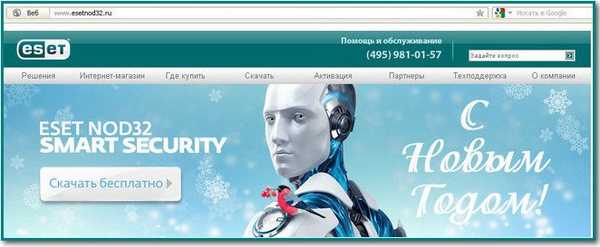
Код за откључавање можете преузети и ако сте случајно заразили рачунар вирусом „Пошаљи СМС“.

На главној страници веб локације ЕСЕТ НОД32 изаберите НОВО! Преузмите ЛивеЦД да бисте обновили систем. На страници која се отвори одаберите Преузми ЛивеЦД ЕСЕТ НОД32 Сачувај. Ми бирамо где, на пример, директно на радну површину и преузимамо диск за опоравак, такође можете да преузмете Водич за кориснике у пдф формату за преглед.
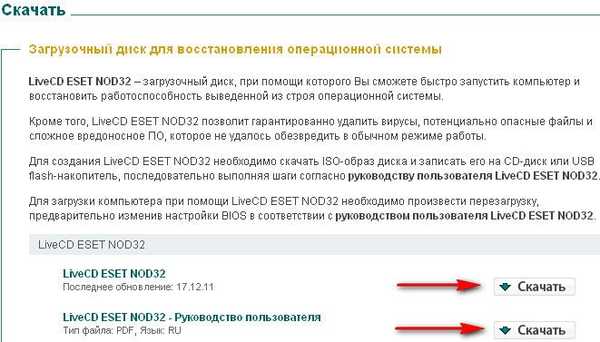
Затим снимимо слику коју смо преузели на празан ЦД-РОМ. Ако сте инсталирали оперативни систем Виндовс 7, тада кликните десним тастером миша на преузету слику диска и на падајућем менију изаберите Снимање слике диска,

уметните празан ЦД у уређај и кликните на дугме Сними. Два, три минута и диск је спреман.

У оперативном систему Виндовс КСП можете да користите добро познати бесплатни програм Асхампоо Бурнинг Студио за снимање слике на диск, преузмете бесплатну верзију, он се само инсталира и тежи само 16 МБ, па можда имате програм Неро, па о томе уопште нема питања. Ако не знате како снимити исо слику на диск, прочитајте овде.

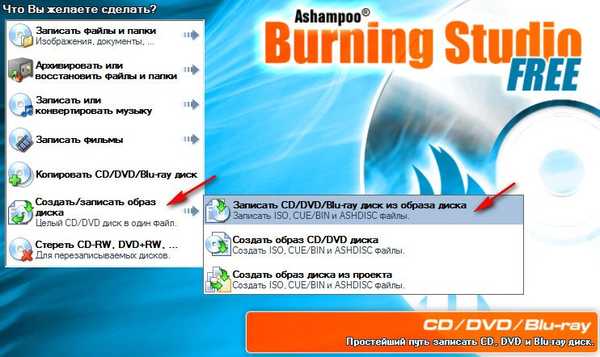
Да бисте на рачунару проверили вирусе, није важно на који оперативни систем сте инсталирали Виндовс 7 или Виндовс КСП или можда чак Виндовс 8, најважније је покренути систем са преузетог ЕСЕТ НОД32 диска за опоравак, ако не знате како да покренете рачунар са диска, прочитајте овдје је врло једноставан БИОС: Дизање са диска.
Да бисте написали диск за покретање на УСБ флеш диск, потребно је да преузмете посебан програм есетливе.еке на званичном веб месту ЕСЕТ НОД32, користећи везу:
хттп://есетсуппорт.ру/есетливе.еке
Преузели су?
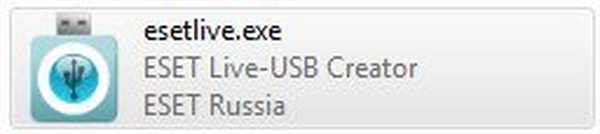
Сада форматирајте УСБ флеш уређај, прво копирајте податке са њега на другу локацију. Покрените есетливе.еке, а затим одредите локацију преузете слике диска за опоравак и одредите УСБ флеш уређај.

Затим креирајте УСБ, причекајте мало и то је то, диск за опоравак налази се на вашем УСБ флеш уређају.
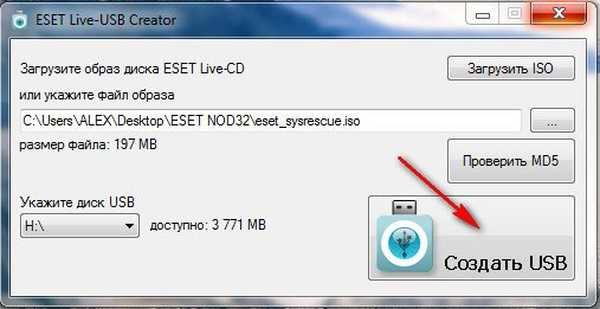
Кликом на дугме Провери МД5 сазнаћете да ли је последња слика диска за опоравак који сте преузели последња, јер се ажурира сваки дан.
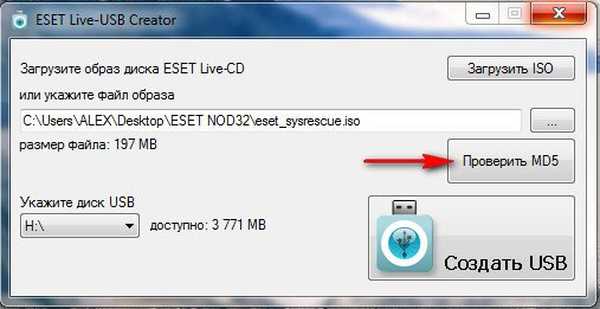
Затим покрените систем са фласх диска и бесплатно скенирајте рачунар на вирусе. Ако не знате како да покренете систем са УСБ флеш уређаја, прочитајте овде.
Дакле, вероватно сте већ изабрали на који медиј за складиштење да диск за опоравак напишете УСБ флеш уређај или диск, на пример, изабрао сам ЦД, убацио га у диск јединицу, поново покренуо систем и затим покренуо систем са диска. Појави се главни прозор у којем можете одабрати три опције, по мом мишљењу почињемо са првом и најповољнијом.
- ЕСЕТ ливе-ЦД Грапхицс мод - учитава се права и позната радна површина на којој можете лако скенирати рачунар због вируса, па чак и приступати уграђеном интернет претраживачу, обављати различите операције датотека, на пример, брисати и копирати, преносити их са једног тврдог дела погон на другу, као и на УСБ флеш уређај и флеш уређај, сада ћете видети све сами.
- ЕСЕТ ливе-ЦД Копирајте у РАМ, све је исто, само што се на почетку садржај диска копира у РАМ и сав рад се одвија у потпуности без учешћа диска или флеш диска.
- ЕСЕТ текстуални режим уживо-ЦД - ради у командној линији ако се прва верзија ЕСЕТ ливе-ЦД графичког режима не успе учитати.
- Покрените услужни програм Мемтест - проверава РАМ на грешке.
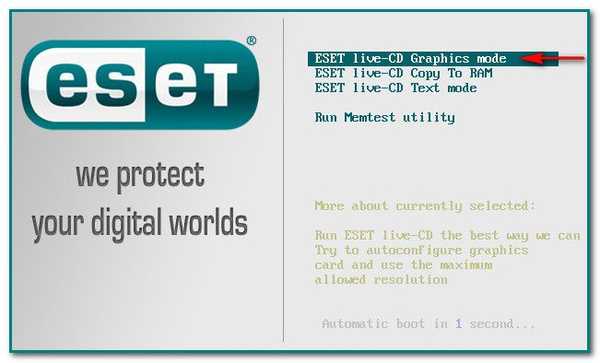
Дакле, бирамо прву верзију програма ЕСЕТ Ливе-ЦД Грапхицс уживо и пред очима видимо редовну радну површину са једноставним алатима за скенирање рачунара на вирусе..

Прво, ако је ваш оперативни систем блокиран вирусом "Пошаљи СМС", покрените услужни програм Усеринит_фик на радној површини.
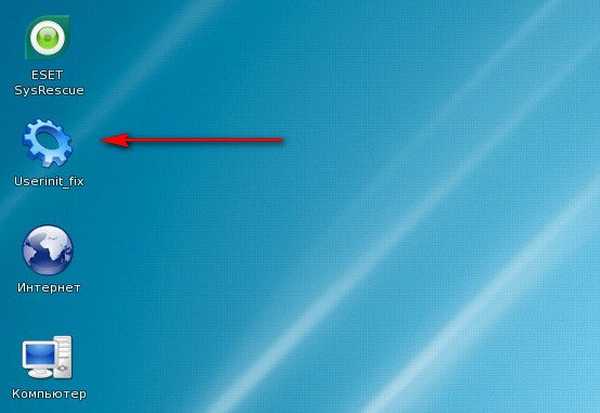
 У већини случајева помоћу њега ће се заменити оштећене датотеке регистра и издаће се предлог за тражење других оперативних система од којих можете одбити. Желим да кажем пријатељима да се припрема посебан велики чланак о томе како да се суочите са разним блокерима банера, чешће нас посећујте.
У већини случајева помоћу њега ће се заменити оштећене датотеке регистра и издаће се предлог за тражење других оперативних система од којих можете одбити. Желим да кажем пријатељима да се припрема посебан велики чланак о томе како да се суочите са разним блокерима банера, чешће нас посећујте. Па, и сада је најважнија ствар, ми на рачунару бесплатно провјеравамо вирусе. Кликните на ЕСЕТ СисРесцуе дугме које се налази на радној површини.
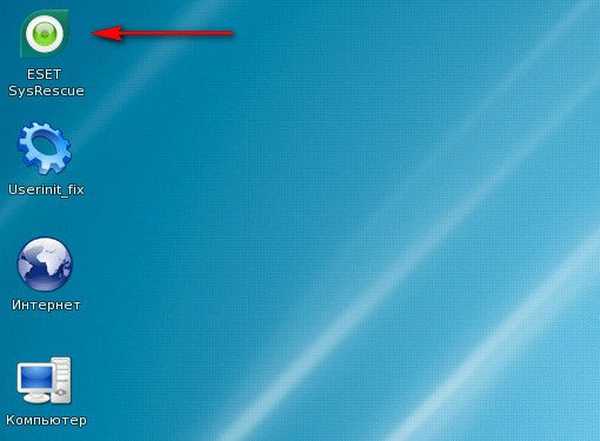
Проведено је потпуно скенирање и чишћење оперативног система од вируса.

Такође можемо селективно да проверимо сваку фасциклу на нашем рачунару, кликнемо на зелену икону ЕСЕТ НОД32 у доњем десном углу екрана поред сата,
 Спот скенирање
Спот скенирање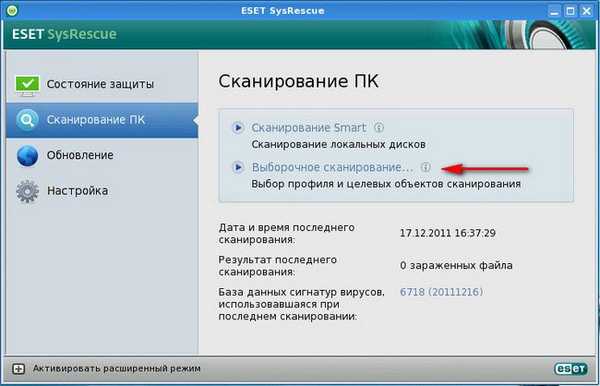
у овом прозору проверите фасцикле које су нам потребне.

У опцији Скенирање без чишћења не проверавајте. У ставци Подешавања можемо да извршимо промене, без посебне потребе, боље је да ту ништа не мењате.

Када кликнете на дугме Рачунар,
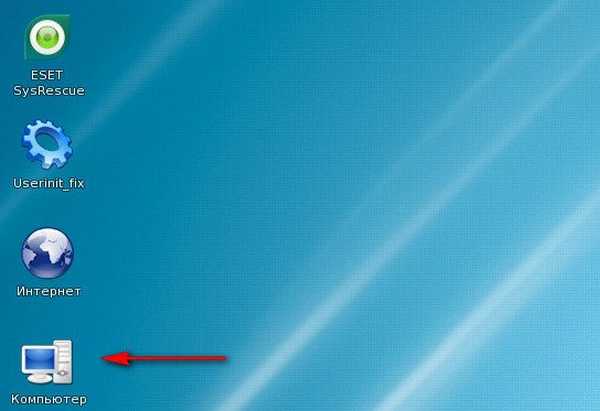
Отвара се Екплорер помоћу којег можете, као што рекох, изводити разне операције са датотекама на нашем рачунару: премештати, брисати, копирати, за које можете рећи да је изврстан ЛивеЦД за све случајеве.

Друга важна тачка, ако из неког разлога нисте успели да уђете у први ЕСЕТ Ливе-ЦД Грапхицс мод, тада покрећемо трећи ЕСЕТ Ливе-ЦД Тект моде
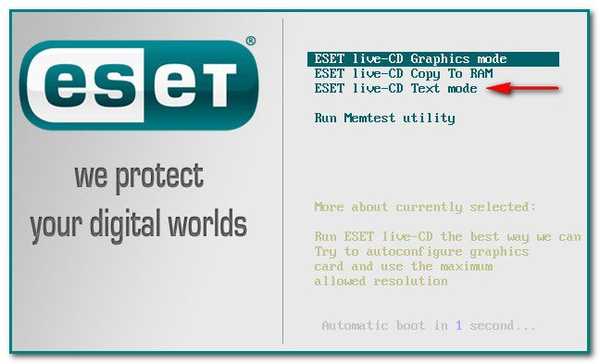
унесите логин: роот и Ентер, а затим лозинку: тоор и притисните Ентер. Затим покрените кориснички алат усеринит_фик који је горе описан помоћу команде /роот/.сцрипт/р_фик.сх и Ентер.
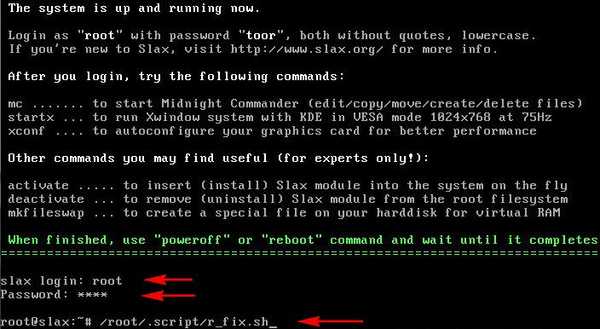
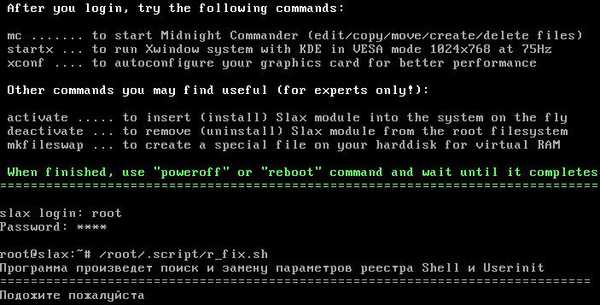

То је у принципу све, такав диск можете преузети на пример стално ажурираним антивирусним базама података и инсталирати га на УСБ флеш уређај, а затим можете редовно да проверите рачунар, али сигурно ће бити боље ако се он инсталира директно у ваш оперативни систем, мада за то ћете морати купи га. Нећемо бити ограничени на пријатеље са вама само ЕСЕТ НОД32, да видимо са вама шта нуде друге антивирусне компаније.
Прочитајте наставак у чланку - Како скенирати рачунар на вирусе помоћу врло погодног антивирусног алата Др.Веб ЦуреИт и антивирусног диска са - Др.Веб.
Ознаке за чланак: Вируси











